1、首先,我们打开需要设置的Excel表格,打开。如图:
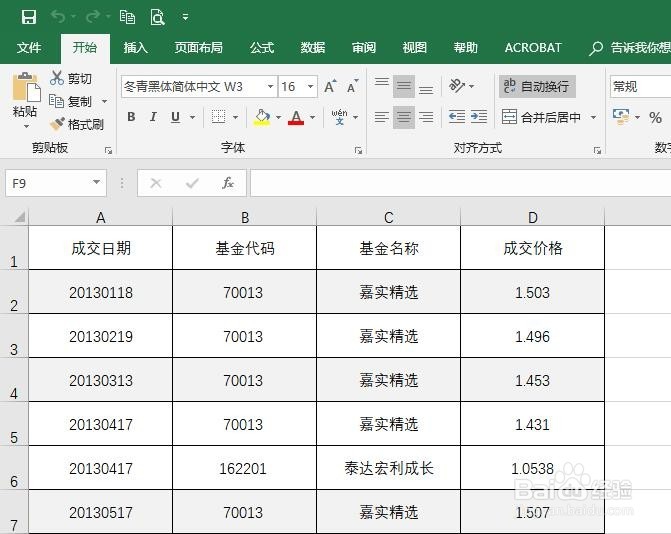
2、接着,在Excel表格的导航栏找到“视图”。如图:

3、接着,进入视图,在视图的选项中找到冻结窗格。如图:
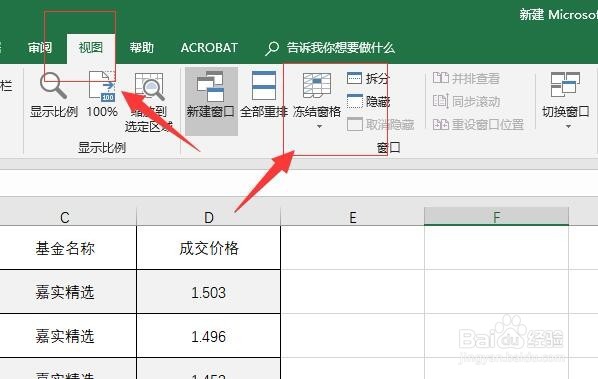
4、然后,打开冻结窗口,在下拉菜单中,我们选择“冻结首行”(里面包含:冻结窗格,冻结首行,冻结首列。因为我们需要冻结标题栏,所以选择冻结首行,可根据需求选择类型),这样就把首列冻结住了。如图:

5、当我们把首列冻结之后,首就不会随着鼠标的滚动而移动了。如图:
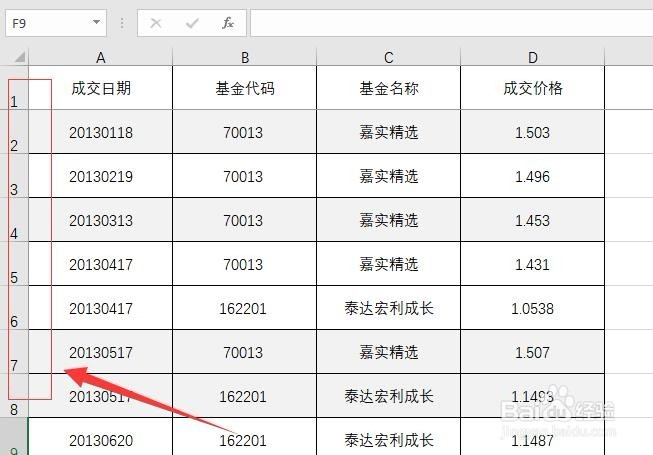
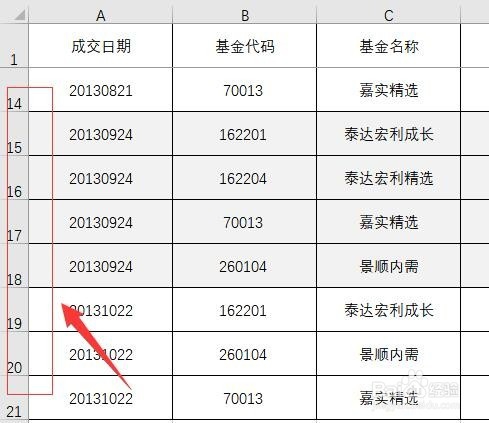
6、如果您需要取消冻结,也是很简单的,点击“视图-冻结窗格-取消冻结”即可把冻结的窗口取消。如图:
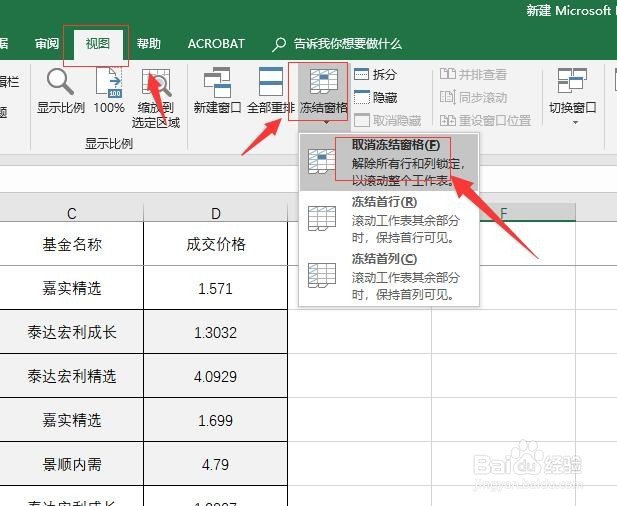
7、需要注意一点都是,如果我们把首列整行都删除了(包含数据),这样是无法取消冻结的,还有可能造成数据的丢失。所以取消冻结的操作是:,点击“视图-冻结窗格-取消冻结”。至此,Microsoft Excel 如何让标题栏跟随滚动栏翻页教程分享结束。